いよいよ発表された「Windows 10」。
Windows 8.1から変更された点を中心に紹介していきます。
今回は「Windowsストアアプリ」について書きます。
Windows 8.1ではアプリバーやチャームからいろいろな操作ができましたが、Windows 10ではデスクトップでウィンドウとして展開されるようになったので、アプリバーやチャームの表示方法が追加されました。
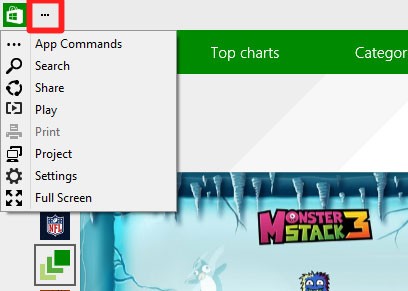
ウィンドウのタイトルバーの左から2番目の「...」アイコンをクリックすると、「App Commands」「Search」などのメニューが表示されます。
「App Commands」をクリックすると、アプリバーやナビゲーションバーが表示されます。
Windows 8.1から変更された点を中心に紹介していきます。
今回は「Windowsストアアプリ」について書きます。
Windows 8.1ではアプリバーやチャームからいろいろな操作ができましたが、Windows 10ではデスクトップでウィンドウとして展開されるようになったので、アプリバーやチャームの表示方法が追加されました。
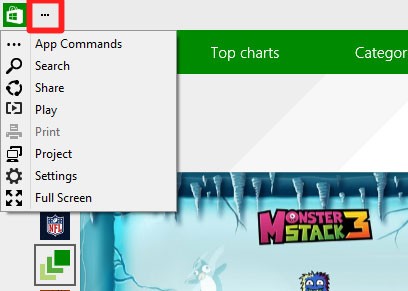
ウィンドウのタイトルバーの左から2番目の「...」アイコンをクリックすると、「App Commands」「Search」などのメニューが表示されます。
「App Commands」をクリックすると、アプリバーやナビゲーションバーが表示されます。
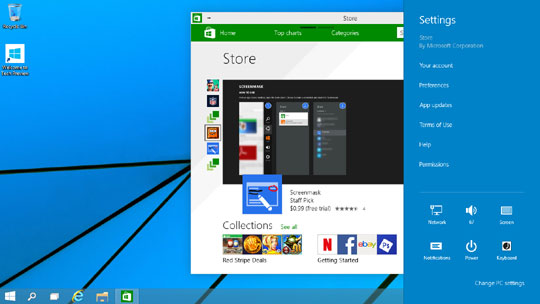
「Search」などをクリックすると、各チャームが表示されます。
今まで通りの右クリックからもアプリバーやナビゲーションバーを表示することができます。
タッチ操作でのチャーム表示は右エッジスワイプなのも変化なしです。
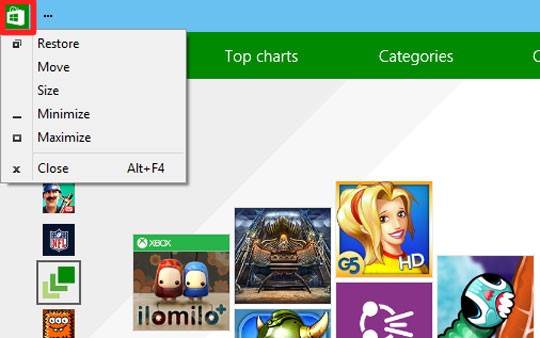
ウィンドウのタイトルバーの左側のアプリのアイコンをクリックするとサイズの変更コマンドが表示されます。これは、Windows 8.1と同じです。





 Copilotビジネス活用術
Copilotビジネス活用術






![[完全改定版]Windows 10上級リファレンス v2](https://hjsk.jp/00books/110/syouei-win10-jrv2-z.jpg)

